Лучший выбор, который вы получаете, когда у вас нет клавиатуры, — это набирать заметку с помощью iPad или iPhone. Возможно, это не самый быстрый способ написать текст, но он эффективен. Если вам интересно, почему вам нужно отменить в заметках, это потому, что вы ввели неверную информацию.
Это разумная привычка — делать фотографии или сканировать документы с помощью вашего iPhone или iPad и сохранять их в таком доступном для поиска цифровом хранилище, а поскольку многие приложения для создания заметок включают звук, ваш iPhone также можно использовать как диктофон благодаря микрофон.
Почему бы не рассмотреть возможность написания заметок вручную, чтобы получить более интерактивный опыт? Большинство приложений для создания заметок позволяют делать записи с помощью сенсорного ввода, а некоторые даже зависят от него.
Содержание: Часть 1. Что такое приложение Apple Notes?Часть 2. Как отменить действие в Notes на iPhone и iPadЧасть 3. Что я могу делать с приложением Notes?Часть 4. Вывод
Часть 1. Что такое приложение Apple Notes?
Прежде чем представить шаги по отмене в Notes, давайте узнаем больше об этом приложении. Мы. Приложение предустановлено на всех продуктах Apple, пользователи, которые хотят делать текущие заметки, могут быстро и просто получить к нему доступ. Есть несколько функций, которые являются эксклюзивными для Apple Notes чего нельзя найти ни в одной другой программе для создания заметок.
- Это бесплатно.
- Он уже загружен на ваш Mac, iPad или iPhone при покупке.
- Все заметки быстро и легко синхронизируются на каждом из ваших устройств Apple, поскольку они сохраняются в iCloud.
- Поскольку он подключен к Siri, вы сможете создать новую заметку и проговорить ее содержимое, пока находитесь в дороге.
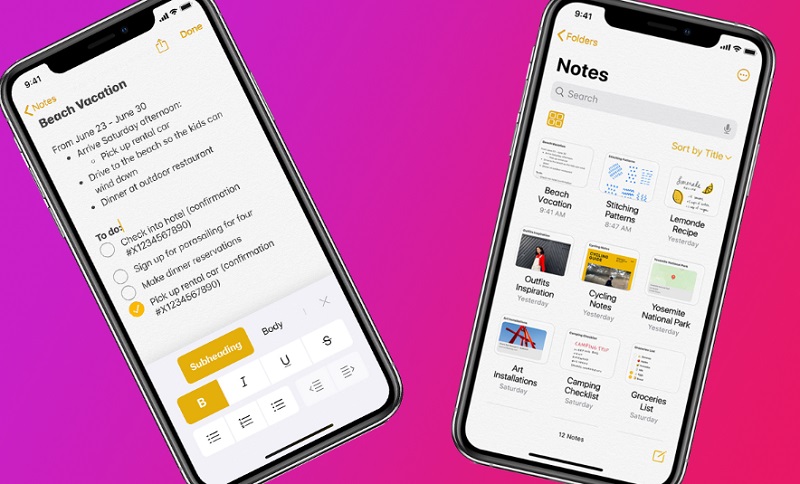
Приложение «Заметки» на Apple — это полезное встроенное приложение, которое предлагает простой и эффективный способ записывать идеи, составлять списки и выполнять множество других действий.
Это похоже на то, что у вас есть стикеры Post-it и блокнот в одном устройстве, но все, что вам нужно, содержится в гаджете, который у вас на ладони, что делает его значительно организованным и менее обременительным. Продолжайте читать, чтобы узнать, как отменить действие в Notes.
Часть 2. Как отменить действие в Notes на iPhone и iPad
Вы можете использовать Notes в бизнесе, возможно, как органайзер дел или даже инструмент при организации личных проектов, или для чего угодно еще. У вас есть полная гибкость. Заметки — полезный инструмент для записи любой информации, будь то личная мысль, длинный номер телефона, адрес или что-то еще.
Note — это основной инструмент для создания заметок, который сегодня есть в каждом iPhone. Тем не менее, мало кто знает, что в приложении iPhone Notes помимо других полезных функций есть функция отмены. Продолжайте читать, чтобы узнать, как отменить действие в приложении заметок.
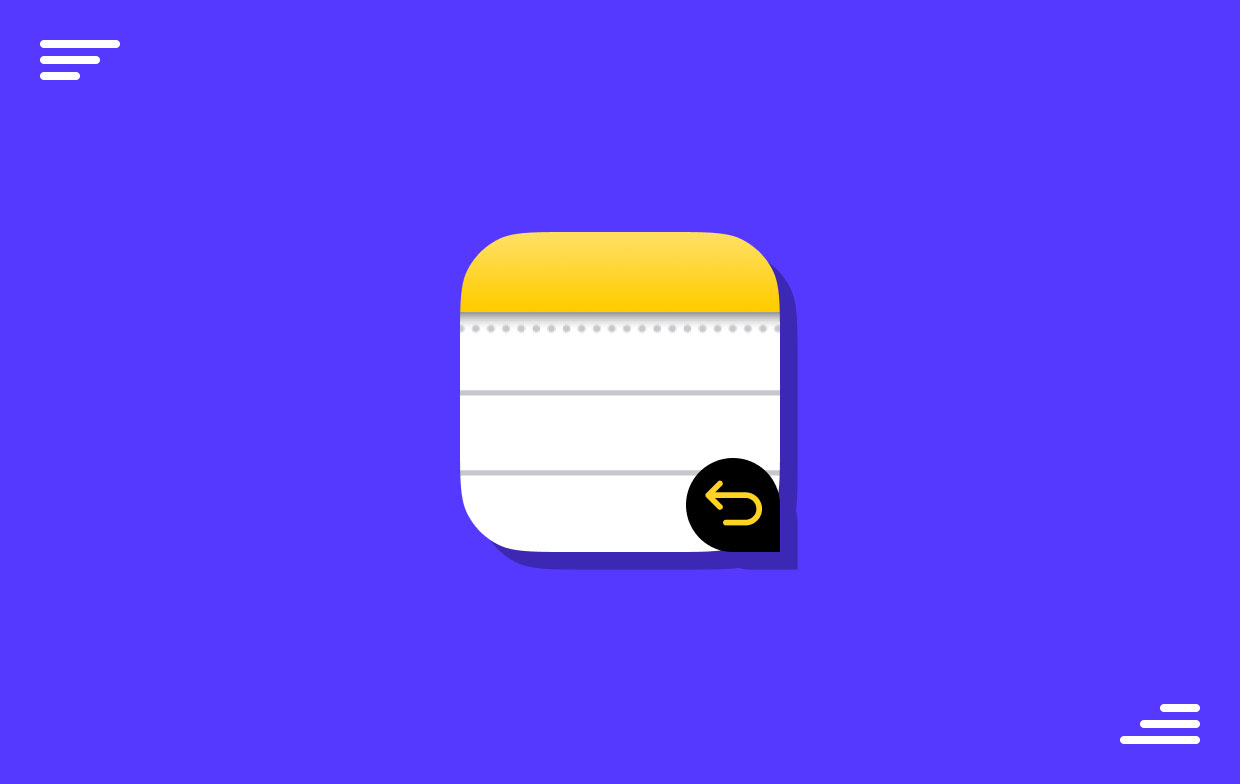
Тряска
Использование функции «Встряхнуть» в приложении Notes — это самый простой способ отменить в Notes любой ввод текста, выполненный в приложении. Встряхните свой iPad или iPhone, как только закончите вводить текст или вносить в него изменения.
После нажатия на эту кнопку появится окно отмены ввода. Вы можете удалить слова, которые вы только что написали, или отменить внесенные вами изменения, нажав кнопку «Отменить».
Кнопка отмены
Если вы допустили ошибку при использовании iPad или iPhone, вы можете в качестве альтернативы использовать опцию отмены в приложении Notes. Кнопка не сразу бросается в глаза, но ее очень просто найти и использовать, как только вы это сделаете.
Просто выберите «Наценка», который находится в самом низу меню, чтобы отменить любые ошибки, которые вы, возможно, сделали. Кнопки со стрелками, помеченные как повторить и отменить, должны появиться в верхней части экрана, когда вы это сделаете. отмените его или начните заново, нажав одну из этих кнопок.
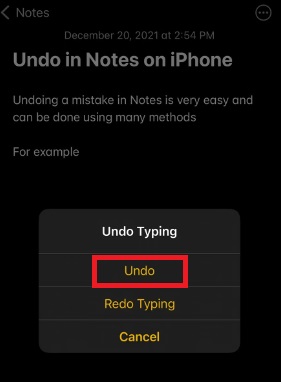
Жесты пальцами
Кроме того, вы можете отменить в Notes ошибку, используя движения пальцем. Пользователям iPad это будет удобнее, но вы все равно сможете выполнять те же движения на iPhone.
Двойное нажатие тремя пальцами на любом экране iPhone отменяет последнее действие. Это удалит самый последний текст, который вы написали. У вас также есть возможность использовать три пальца и провести по экрану влево, что отменит последнюю сделанную вами настройку.
Ваши самые последние действия будут подтверждены как отмененные появлением уведомления «Отменить» в самом верху экрана. Проведите тремя пальцами вправо от устройства после того, как вы уже что-то отменили, чтобы повторить это. Кроме того, в верхней части сообщения появится указание о том, что заметка была переделана.
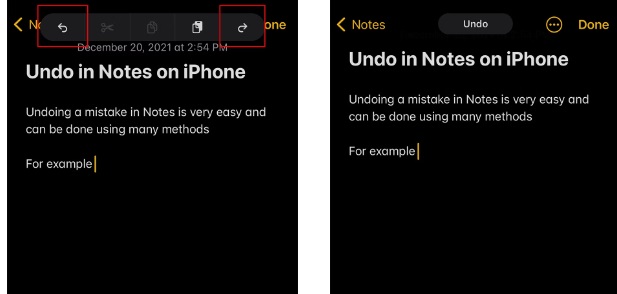
Внешняя клавиатура
Отменить в Notes довольно просто, если вы подключены к внешней клавиатуре на iPad или iPhone. При использовании приложения «Заметки» для отмены просто нажмите Cmd + Z и Shift + Cmd + Z, чтобы повторить действие.
Часть 3. Что я могу делать с приложением Notes?
Для быстрого захвата идеи используйте Приложение Apple Notes. Ваши заметки всегда актуальны и точны благодаря iCloud на всех ваших устройствах. Что вы можете делать с приложением Notes теперь, когда вы уже знаете, как отменить действия в Notes?
Добавляйте фотографии, рисунки, контрольные списки и отсканированные документы. Откройте Notes, чтобы записать мысли. Другая программа или Центр управления может создать заметку. Сканируйте документы с помощью камеры вашего iPhone. Вы можете подписывать и комментировать отсканированные документы.
Рисуйте или пишите пальцем. Вы можете выбрать инструменты разметки, цвета и линии линейки. Используйте теги, чтобы быстро и легко идентифицировать и упорядочивать заметки. Кроме того, вы можете добавлять теги и находить и фильтровать идеи в папках с помощью смарт-папок или браузера тегов.
Часть 4. Вывод
Эффективным встроенным приложением для быстрой записи важной информации является приложение Apple Notes для iPhone или iPad. Либо вы используете его, чтобы быстро набросать идею, организовать мероприятие или пойти в магазин за продуктами. Следуйте методам, описанным в этой статье, чтобы упростить использование приложения Notes и быстро отменить в заметках.



